
Apakah yang perlu dilakukan jika kependaman rangkaian win11 tinggi? Jika anda mengalami kependaman rangkaian yang tinggi apabila menggunakan Windows 11, anda mungkin ingin mencuba penyelesaian berikut. Editor PHP Apple akan memperkenalkan kaedah ini kepada anda satu demi satu untuk membantu anda mengoptimumkan kependaman rangkaian dan meningkatkan pengalaman rangkaian anda. Anda boleh membuat pelarasan tepat pada konfigurasi rangkaian Windows 11 anda dengan pergi ke Editor Dasar Kumpulan Tempatan dan menyediakannya. Selain itu, anda boleh mengenal pasti dan melumpuhkan aplikasi yang menggunakan jumlah lebar jalur rangkaian yang besar, membebaskan lebar jalur dan mengurangkan kependaman. Dalam butiran berikut, kami akan membimbing anda langkah demi langkah tentang cara melaksanakan operasi ini untuk menyelesaikan masalah kependaman rangkaian tinggi dalam Win11. Teruskan membaca untuk mengoptimumkan sambungan internet anda dan nikmati pengalaman internet yang lancar.
Cara mengoptimumkan kependaman tinggi rangkaian win11
Kaedah 1: Tetapan Editor Dasar Kumpulan Tempatan
1 Tekan Win + Pilih Run untuk membuka.

2. Dalam tetingkap jalankan, masukkan arahan gpedit.msc dan tekan OK atau Enter untuk membuka Editor Dasar Kumpulan Setempat.

3 Dalam tetingkap Editor Dasar Kumpulan Setempat, kembangkan Templat Pentadbiran di bawah Konfigurasi Komputer.
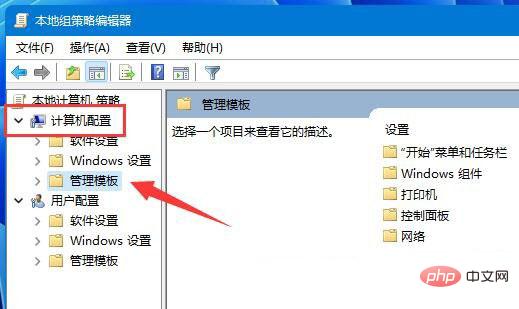
4. Klik Rangkaian di sebelah kiri, cari dan klik dua kali Penjadual Paket QoS di sebelah kanan.
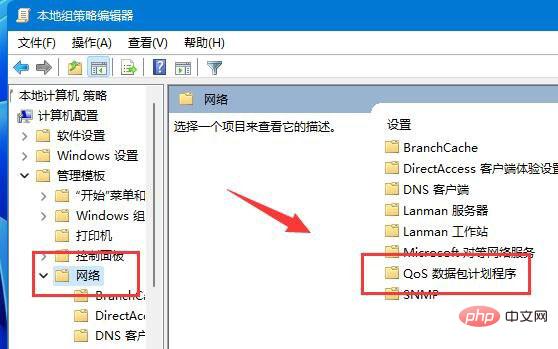
5 Dalam tetingkap lebar jalur yang dikhaskan, pilih Didayakan, tukar had lebar jalur di bawah kepada 0, dan akhirnya klik OK untuk menyimpan.
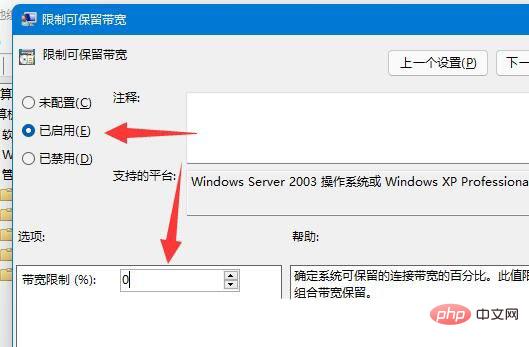
Kaedah 2: Lumpuhkan aplikasi yang menggunakan kelajuan rangkaian untuk menyambung ke Internet
Tekan kombinasi kekunci Win + S, atau klik ikon carian ikon mula pada bar tugas, dalam carian Windows yang dibuka, masukkan Panel Kawalan dalam kotak carian, dan kemudian Klik untuk membuka aplikasi panel kawalan padanan terbaik yang disediakan oleh sistem.

2. Tukar semua tetingkap item panel kawalan kepada mod paparan ikon besar.

3 Kemudian, cari dan klik untuk membuka Windows Defender Firewall.
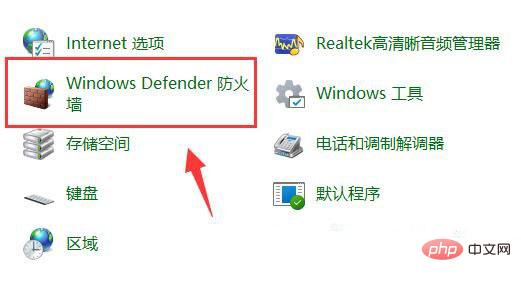
4 Selepas Windows Defender Firewall dibuka, klik Tetapan Lanjutan di bar sisi kiri.
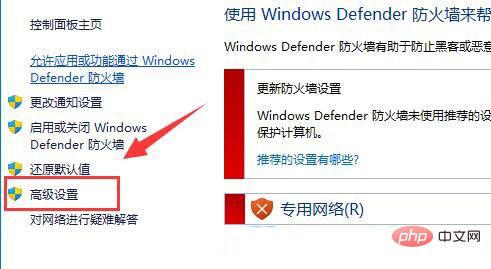
5 Dalam tetingkap Windows Defender Firewall dengan Advanced Security, klik Outbound Rules di sebelah kiri, dan kemudian klik New Rule di hujung kanan.

6 Seterusnya, pilih program (peraturan yang mengawal sambungan program) dan klik Seterusnya.

7. Di bawah laluan program ini, klik Semak imbas untuk mencari perisian yang anda ingin larang Internet.

8 Seterusnya, pilih Sekat Sambungan dan klik Seterusnya.
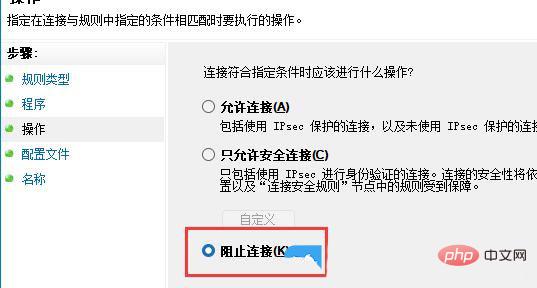
9 Anda boleh mengekalkan tetapan yang tinggal sebagai lalai Akhir sekali, masukkan nama dan klik Selesai untuk melumpuhkan aplikasi daripada menyambung ke Internet.

Atas ialah kandungan terperinci Bagaimana untuk menyelesaikan masalah kependaman rangkaian tinggi dalam win11? Bagaimana untuk mengoptimumkan kependaman tinggi dalam rangkaian win11. Untuk maklumat lanjut, sila ikut artikel berkaitan lain di laman web China PHP!




